Rumus rata-rata Excel bisa digunakan untuk mempermudah perhitungan nilai rata-rata. Biasanya, hal ini dapat dijumpai dalam pelajaran matematika. Excel merupakan salah satu program pengolah berbasis angka yang berbentuk lembar kerja elektronik dikeluarkan oleh Microsoft. Lantas, bagaimana cara menghitung rata rata di excel yang benar?
Program aplikasi ini dapat digunakan untuk kegiatan perkantoran yang memerlukan pembuatan laporan secara komputerisasi. Sebagai program pengolah angka, Excel berfungsi sebagai mengurutkan data, membantu visualisasi data, serta menghitung data angka secara akurat, termasuk nilai rata-rata.
Apa Yang Dimaksud Dengan Nilai Rata-Rata?
Nilai rata-rata adalah jumlah dari nilai data yang dibagi atas banyaknya data. Nilai rata-rata termasuk angka representasi yang dikenal sebagai mean dari sebuah kelompok data secara keseluruhan.
Kegunaan nilai rata-rata, yaitu untuk membandingkan kualitas dari satu kelompok dengan kelompok lain. Selain itu, mewakili kondisi sebuah kelompok dengan 1 angka dan mendeskripsikan kelompok secara singkat.
Cara Menghitung Rumus Rata-Rata di Excel
Dalam cara menghitung rata rata di excel dikenal sintaksis sebagai berikut.
AVERAGE, menghitung nilai rata-rata dari kumpulan angka.
Angka 1, referensi sel yang akan dihitung nilai rata-ratanya.
Angka 2, angka tambahan lain yang akan dihitung nilai rata-ratanya.
…, bagian yang diisi dengan data jumlah maksimal 255 sel.
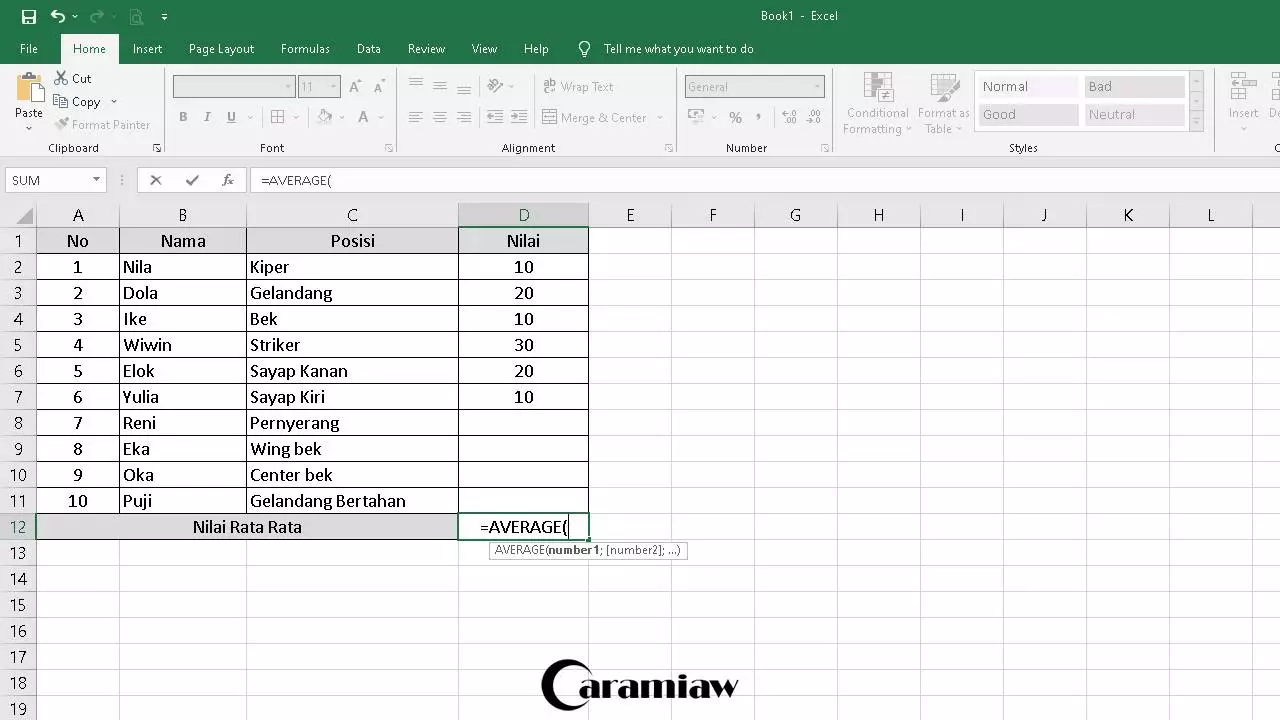
Rumus Rata-Rata di Excel
Rumus cara menghitung rata rata di excel bisa menggunakan fungsi AVERAGE, berikut caranya:
=AVERAGE(angka1, [angka2],…)
Keterangan:
Angka 1 berisi data pertama.
Angka 2 berisi data kedua, dan seterusnya.
Cara Menghitung Rata-Rata di Baris Excel
Cara menghitung rata rata di excel berarti data yang dicari berbentuk baris dari atas ke bawah. Misalnya:
Seorang murid ingin menghitung jumlah rata-rata dari 10, 20, 10, 30, 20, 10 dari kisaran sel D2-D7. Maka, cara menghitung rumus rata-rata Excel sebagai berikut:
- Buat baris baru untuk menambahkan nilai rata-rata. Masukkan data berupa angka yang akan dihitung pada kolom A, mulai dari D2-D7.
- Letakkan kursor pada baris nilai rata-rata dan ketik rumus rata-rata =AVERAGE(D2:D7) pada sel atau Formula Bar.
- Selanjutnya, tekan tombol “Enter” untuk dapat melihat hasilnya.

Cara Menghitung Rata-Rata di Kolom Excel
Cara menghitung rata rata di excel tidak berbeda jauh dari l baris. Perbedaan hanya terletak pada posisi rumus di bagian kolom baru. Misalnya:
Seorang murid ingin menghitung nilai rata-rata dengan data 25, 25, 77, 55, 65, 65 dari kisaran sel B2 hingga G2. Cara menghitung rata rata di excel adalah sebagai berikut:
- Buat kolom baru untuk menambahkan nilai rata-rata. Masukkan data angka pada kolom B, C, D, E, F, G, tulis mulai dari B2 hingga G2.
- Ketik rumus rata-rata di baris paling bawah =AVERAGE(B2:G2).
- Kemudian, Anda tekan tombol “Enter” untuk dapat melihat hasilnya.
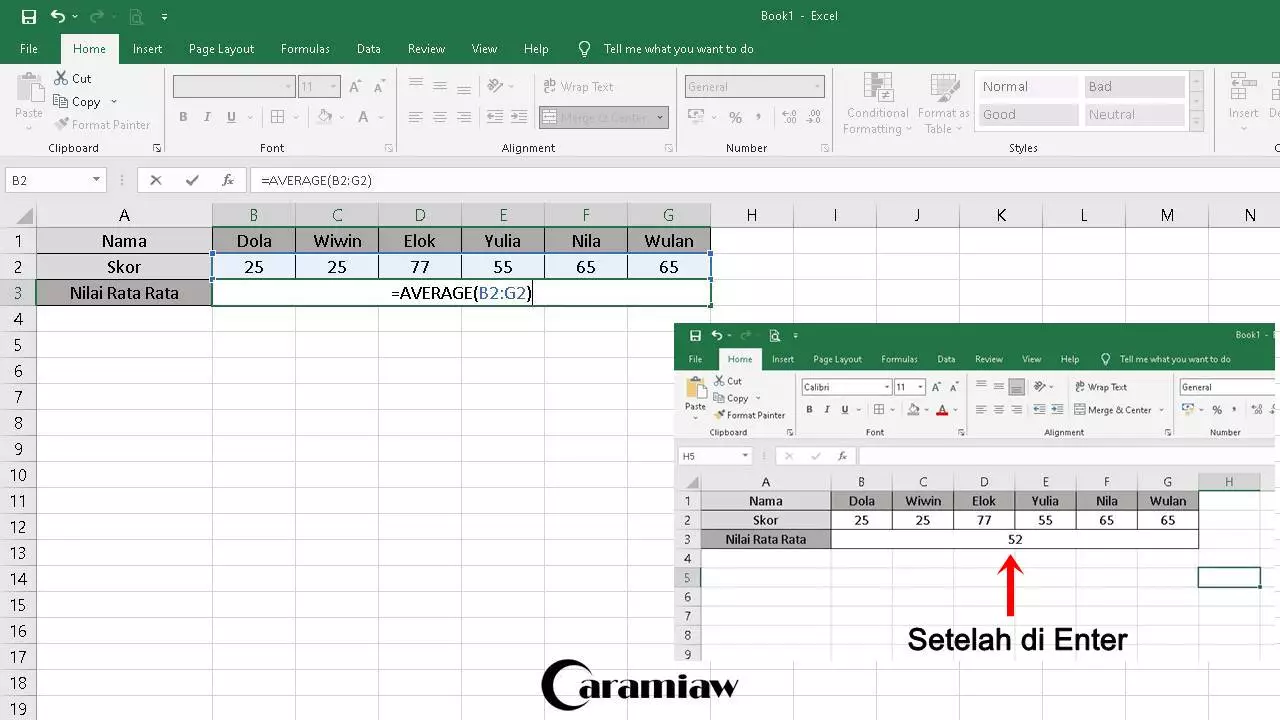
Menemukan Nilai Mean Aritmatik (Rata-Rata)
Mean merupakan rata-rata sederhana dari sekumpulan dua atau lebih bilangan. Nilai mean dapat ditentukan dari cara membagi jumlah data dengan banyaknya data.
Rumus Mean:
mean = jumlah data : banyak data
Anda hanya perlu menjumlahkan semua angka, lalu bagi dengan banyaknya angka.
Menemukan Nilai Mean Aritmetika (Rata-Rata)
Cara menemukan nilai Mean Aritmatika, bisa dilihat dari contoh berikut ini.
Contohnya, Anda ingin menghitung rata-rata Range A1: A10 dari Sheet 1 sampai Sheet 5. Pilih sel kosong, Cell C3, masukkan rumusnya = RATA-RATA (Sheet1: Sheet5! A1: A10) dan tekan Memasukkan kunci. Jadi sekarang Anda sudah bisa menemukan nilai rata-rata di Cell.A
Menemukan Nilai Median
Nilai tengah atau median merupakan pemusatan data yang akan membagi sebuah data menjadi setengah data terbesar dan terkecil. Dalam menentukan nilai Median, maka sekumpulan data harus diurutkan berdasarkan besarannya.
Rumus menghitung Median:
Me = X (n+1)/2
Keterangan:
Me: Median
X: data ke-,
n: banyak data
Contoh Soal:
Carilah nilai Median dari data berikut: 17, 12, 8, 9, 10, 15, 19, 22, 24
Jawaban:
Urutan data, yaitu 8, 9, 10, 12, 15, 17, 19, 22, 24
Banyak data (n): 9
Median: X (9 + 1)/2 = X5
X5: Data ke 5 = 15
Menemukan Rata-Rata Terbobot
Rata-rata terbobot (weighted average) merupakan rata-rata dengan memperhitungkan bobot untuk setiap datanya.
Rumus rata-rata terbobot sebagai berikut :
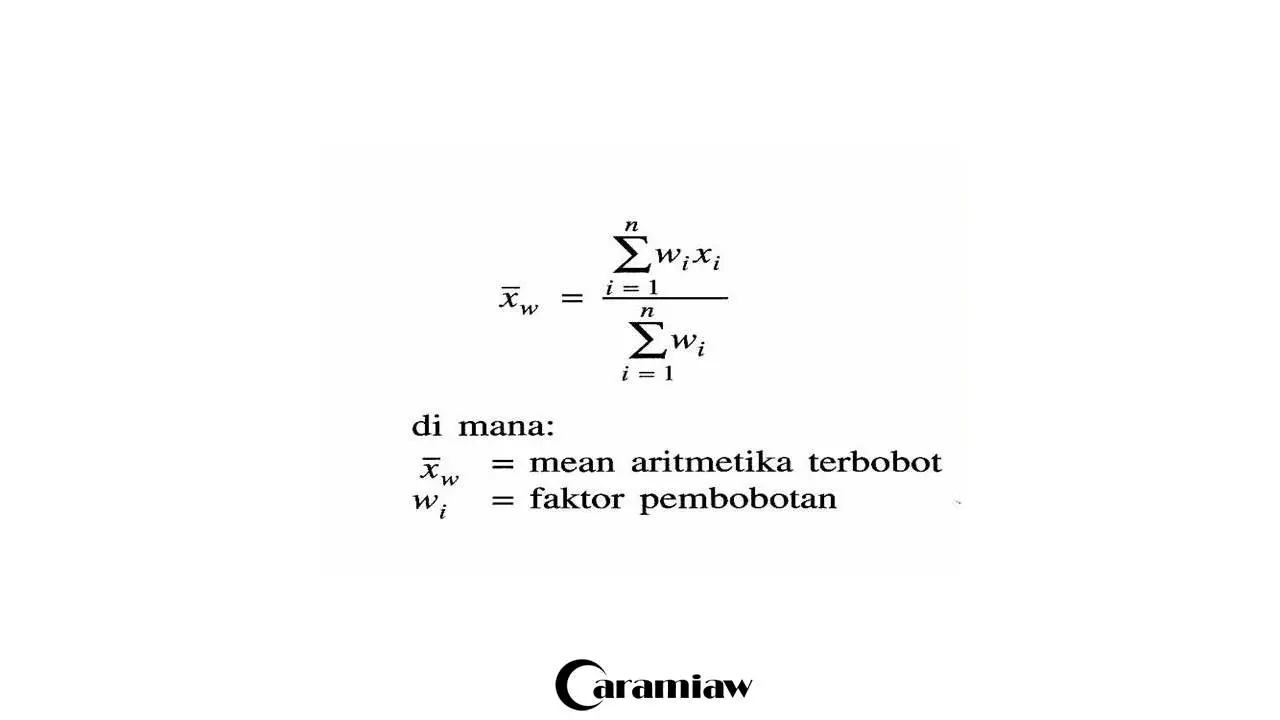
Contoh Rumus Average Excel
Contoh rumus Average Excel adalah sebagai berikut:
- Pilih sel tempat yang ingin rata-rata muncul, misal sel A8. Pada tab Rumus, maka bisa klik panah yang ada di samping Jumlah Otomatis. Klik Rata-rata, tekan RETURN.
- Klik sel berisi rata-rata yang baru dibuat. Rumus yang ditampilkan berupa, =AVERAGE(A2:A7).
- Pada Bilah Rumus, pilih konten A2:A7 jika Anda menggunakan data sampel.
- Tahan tombol PERINTAH, klik sel. Kemudian, Anda wajib tekan RETURN. Excel akan menggantikan referensi rentang dalam fungsi AVERAGE, contoh hasilnya adalah 8.
Rumus Rata-rata Excel Lain
Contoh rumus rata-rata Excel lain, yaitu:
1 Pilih sel A, yang ada di sebelah kiri sel berisi teks “Harga rata-rata per unit.” Pada tab Rumus, maka klik Sisipkan Fungsi untuk dapat membuka panel Penyusun Rumus. 2 Dalam Formula Builder, ketuk ke bawah dan klik ganda SUMPRODUCT. Klik kotak yang ada di samping array 1, lalu pada lembar pilih sel B2 hingga B7. 3 Ketik kotak di samping array 2 pada lembar, klik sel C2 hingga C7. Pada bilah rumus, klik di sebelah kanan tanda kurung tutup untuk rumus, kemudian ketik. 4 Apabila Anda tidak bisa melihat bilah rumus, pada menu Tampilan, maka klik Bilah Rumus. Pada daftar Formula Builder, ketik ganda SUM. 5 Kemudian, pilih rentang dalam kotak angka 1, ketik DELETE. Kemudian, pada lembar pilih sel C2 sampai C7. 6 Pada bilah rumus akan berisi rumus berikut:=SUMPRODUCT(B2:B7,C2:C7)/SUM(C2:C7) dan tekan RETURN.
Rumus ini akan membagi biaya total seluruh pesanan dengan jumlah total unit yang dipesan dan menghasilkan harga tertimbang per unit rata-rata sebesar 29,38297872.
Baca juga :
Apa Rumus Average?
Rumus Average =Average (a1: A20) untuk mengembalikan nilai rata-rata dari angka tersebut.
Bagaimana Cara Menghitung Rata-Rata?
Cara menghitung rata rata di excel bisa dilakukan seperti di bawah ini.
- Klik sel kosong, contohnya A12. Lalu, ketiklah “=AVERAGE(A1:10)” ke dalam sel.
- Klik sel kosong, selanjutnya klik tombol “fx” pada batang fungsi yang terletak pada lembar kerjas.
Apa Fungsi Rumus Statistik AVERAGE?
Fungsi AVERAGE merupakan sebuah fungsi microsoft excel yang dapat digunakan menghitung rata-rata dari nilai argumen yang telah diberikan pada beberapa range atau sel data. Jadi, fungsi AVERAGE yang digunakan untuk menghitung rata-rata dari sekelompok nilai.
Itu saja informasi yang bisa disampaikan mengenai cara menghitung rata rata di excel. Dengan adanya informasi ini bisa menambah wawasan Anda untuk menghitung rata-rata di excel.

